Schauen Sie sich die Themenartikel So installieren Sie Varnish Cache unter Ubuntu 20.04 in der Kategorie an: Wiki bereitgestellt von der Website ar.taphoamini.
Weitere Informationen zu diesem Thema So installieren Sie Varnish Cache unter Ubuntu 20.04 finden Sie in den folgenden Artikeln: Wenn Sie einen Beitrag haben, kommentieren Sie ihn unter dem Artikel oder sehen Sie sich andere Artikel zum Thema So installieren Sie Varnish Cache unter Ubuntu 20.04 im Abschnitt „Verwandte Artikel an.
Jetzt ist die Seitenladegeschwindigkeit für jeden Websitebesitzer wichtiger denn je. Wenn Sie Ihre Website um einige Sekunden verzögern, werden Internetnutzer zur nächsten Website weitergeleitet, was zu hohen Downloadraten und geringeren Einnahmen führt. Tatsächlich ist die Seitenladegeschwindigkeit ein entscheidender Faktor für das Google-Ranking von Websites. Je langsamer Ihre Website ist, desto niedriger ist Ihr Level.
Cache-MalereiAuch als Cache Reverse HTTP Proxy bekannt, ist es eine leistungsstarke und schnelle Webanwendung, die Ihre Website beschleunigt und eingehende HTTP-Anfragen an Ihren Webserver weiterleitet. Es befindet sich vor dem Webserver und empfängt den gesamten Webverkehr, auf den Benutzer häufig zugreifen, und speichert ihn im Speicher. Dies beschleunigt die Wiederherstellungszeit der Website. Der Cache verarbeitet Tausende gleichzeitiger HTTP-Anforderungen, ohne den Webserver zum Absturz zu bringen oder zu überlasten. Sie können die Geschwindigkeit Ihrer Website um das 300- bis 100-fache erhöhen.
Installieren Sie nun den Vernish-Cache auf Ubuntu 20.04
Inhalt
Schritt 1: Aktualisieren Sie den Ubuntu-Index und die Pakete
Wir haben begonnen, die Paketlisten zu aktualisieren und die Pakete auf die neuesten Versionen zu aktualisieren.
$ sudo apt update && sudo apt upgrade
Unser System ist auf dem neuesten Stand und die Pakete sind auf dem neuesten Stand.
Schritt 2: Installieren Sie den Apache-Webserver
Wir werden den Apache-Webserver installieren, um die Paketlisten und die aktualisierten und aktuellen Pakete auf die neuesten Versionen zu aktualisieren.
$ sudo apt install apache2
Dadurch wird Apache installiert und alle Abhängigkeiten, die von Apache abhängen, funktionieren wie erwartet.
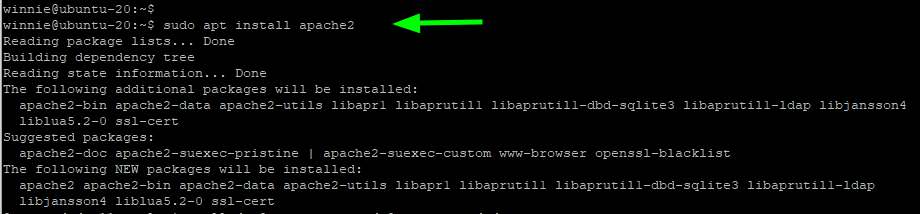
Überprüfen Sie nach Abschluss der Installation den Status von Apache.
$ sudo systemctl status apache2
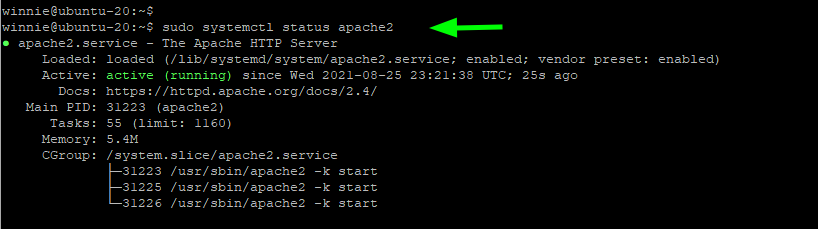
Als Webserver lauscht Apache standardmäßig auf Port 80 Nettostat wie in der Abbildung gezeigt, um dies zu bestätigen.
$ sudo netstat -pnltu
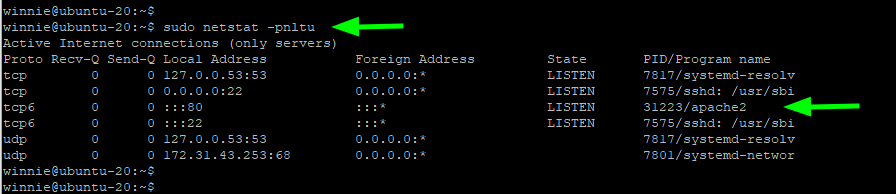 Inserent
Inserent
Schritt 3: Installieren Sie den Barnish-Cache
Anschließend installieren wir den Barnish-Cache, um die Anfragen an Apache weiterzuleiten. Führen Sie dazu den Befehl aus:
$ sudo apt install varnish
Es installiert zusätzliche Pakete wie make und gcc, Abhängigkeiten und Python-Bibliotheken.
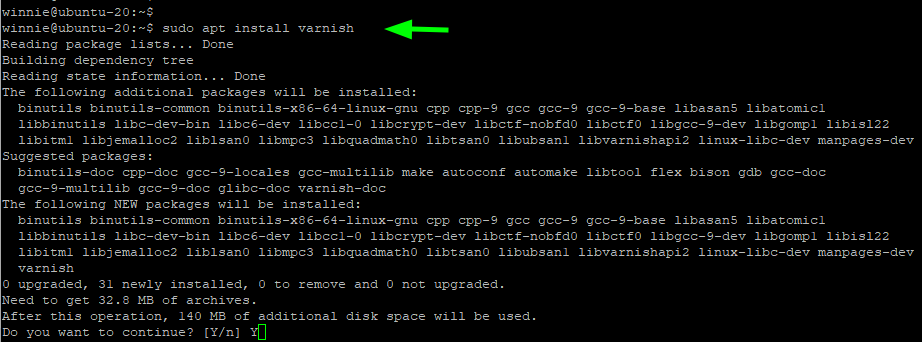
Wie Apache startet Bernish automatisch und Sie können dies wie gezeigt bestätigen.
$ sudo systemctl status varnish
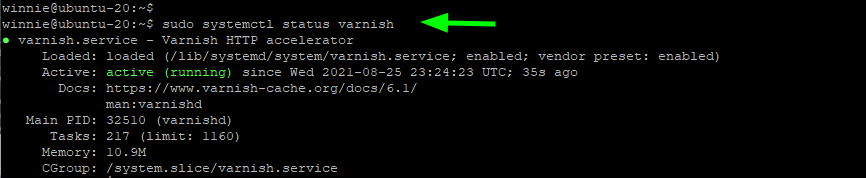
Schritt 4: Konfigurieren Sie Barnish Cache und Apache
Bisher haben wir die Apache- und Barnish-Caches installiert. Soweit wir wissen, lauscht Apache standardmäßig auf Port 80, genau wie jeder Webserver. Da der Barnish-Cache ein Proxy ist, der HTTP-Anforderungen an Apache sendet, sind einige Konfigurationsänderungen in Apache und Barnish erforderlich.
Konfigurieren Sie zunächst Varnish-Anforderungen auf dem Apache 8080-Port. Anschließend müssen wir Varnish Accelerator so konfigurieren, dass er auf Port 80 lauscht, um als Vermittler zwischen Benutzern von HTTP-Anforderungen und dem Apache-Webserver zu fungieren.
Wir beginnen mit dem Hinzufügen von Apache ports.conf.
$ sudo vim /etc/apache2/ports.conf
Finde sie Listen Richtlinie und Bearbeitung im Port 8080. Änderungen sichern und beenden.
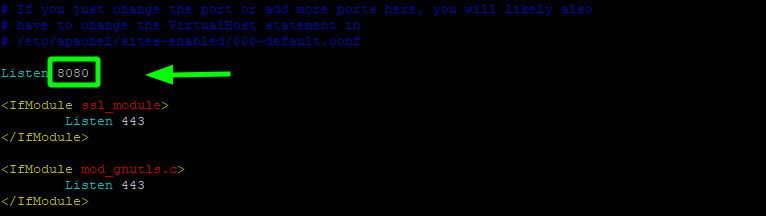
Ändern Sie dann die standardmäßige virtuelle Apache-Hostdatei so, dass sie HTTP-Anforderungen vom Barnish-Cache an Port 8080 abhört, wie gezeigt.
$ sudo vim /etc/apache2/sites-enabled/000-default.conf
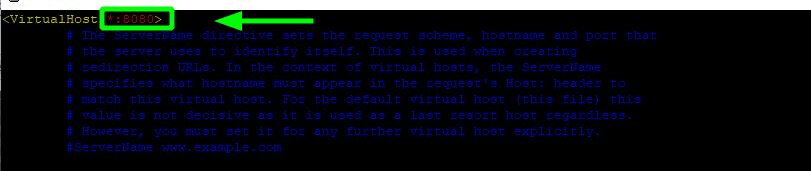
Änderungen sichern und beenden. Starten Sie Apache neu, damit die Änderungen wirksam werden.
$ sudo systemctl restart apache2
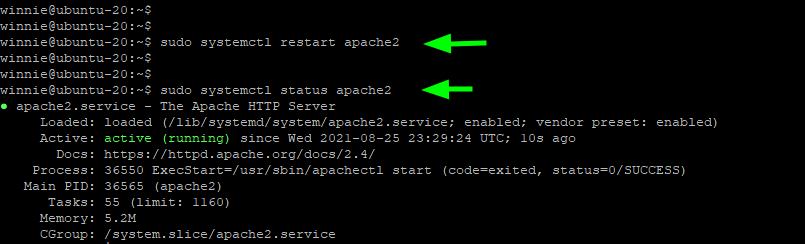
Stellen Sie sicher, dass der Apache 8080 lauscht Nettostat.
$ sudo netstat -pnltu
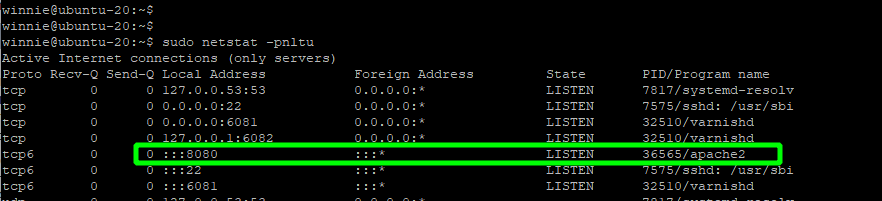
Wenn Sie jetzt versuchen, in Ihrem Browser auf die Apache-Willkommensseite zuzugreifen. Sie erhalten eine Fehlermeldung. Dies liegt daran, dass wir es so konfiguriert haben, dass es auf Port 8080 lauscht, sodass Sie die Portnummer in die URL eingeben müssen.
http: // Server-IP: 8080

Fortsetzen. Das Defizit ist so konfiguriert, dass es auf eingehende HTTP-Anfragen lauscht = 80 Ports. Bearbeiten Sie also die folgende Datei.
$ sudo vim /etc/default/varnish
Finde sie DAEMON_OPTS Direktive und wechseln Sie zu Port 80.
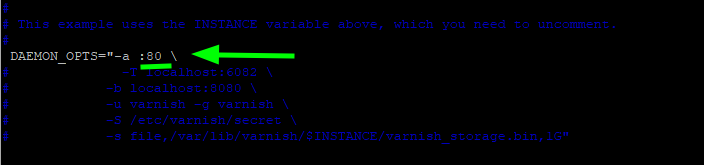
Speichern Sie Ihre Änderungen erneut und beenden Sie das Programm. Dich sehen лак.vcl Das ist, was du bekommst
$ sudo vim /etc/default/varnish.vcl

Folgen und bearbeiten Sie die Barnish-Systemd-Datei.
$ sudo vim /lib/systemd/system/varnish.service
Finde sie ExecStart Direktive und ändern Sie Port 6081 auf 80.
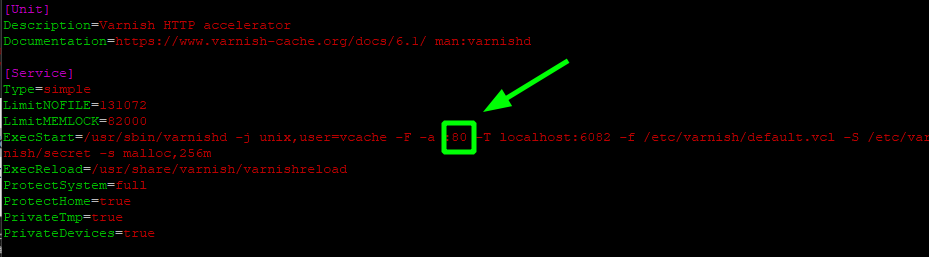
Speichern Sie Ihre Änderungen und starten Sie Apache und Barnish Accelerator neu.
$ sudo systemctl restart apache2 $ sudo systemctl daemon-reload $ sudo systemctl restart varnish
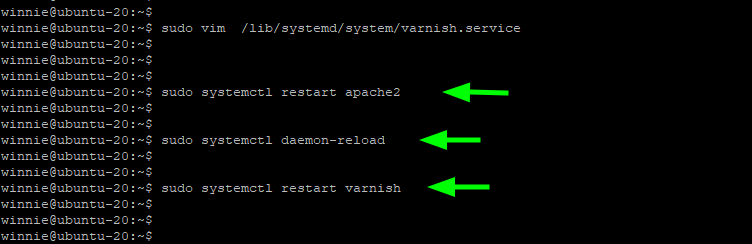
Schritt 5: Testen Sie die Konfiguration
Um zu überprüfen, ob alles wie geplant gelaufen ist, verwenden Sie den curl-Befehl, um eine GET-Anfrage zu senden, um die HTTP-Header anzuzeigen. Beachten Sie unbedingt die folgende Zeile.
über: 1.1 Lack (Lack / 6.2)
Dies bestätigt, dass der Barnish Accelerator daran arbeitet, Anfragen an Apache zu senden. Exzellent!
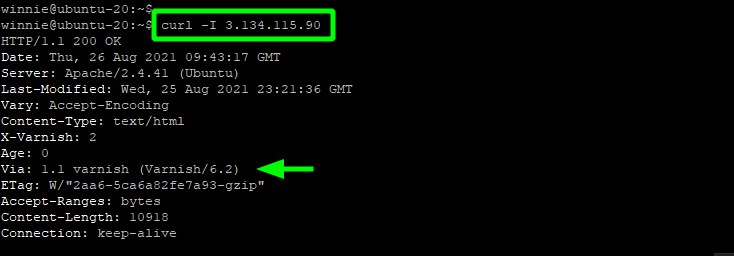
Sie können jetzt den Webserver durchsuchen, ohne einen Port anzugeben, da Varnish auf Port 80 lauscht.
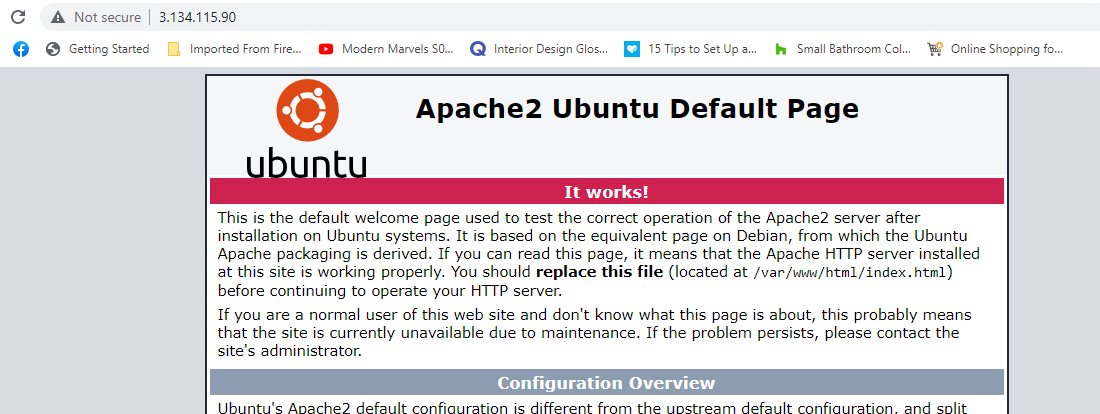
Fazit
Dank des unglaublich schnellen Caches von Varnish sollte Ihr Webserver jetzt in der Lage sein, die Leistung zu verbessern.
Einige Bilder zum Thema So installieren Sie Varnish Cache unter Ubuntu 20.04
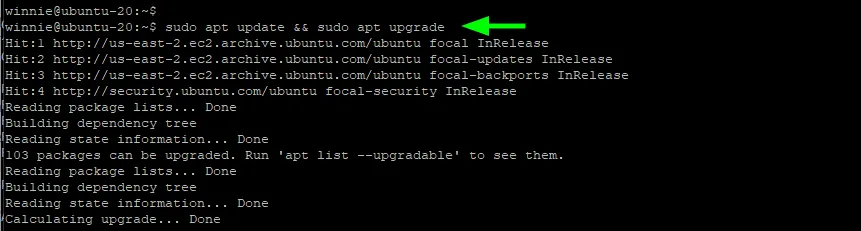
Einige verwandte Schlüsselwörter, nach denen die Leute zum Thema suchen So installieren Sie Varnish Cache unter Ubuntu 20.04
#installieren #Sie #Varnish #Cache #unter #Ubuntu
Weitere Informationen zu Schlüsselwörtern So installieren Sie Varnish Cache unter Ubuntu 20.04 auf Bing anzeigen
Die Anzeige von Artikeln zum Thema So installieren Sie Varnish Cache unter Ubuntu 20.04 ist beendet. Wenn Sie die Informationen in diesem Artikel nützlich finden, teilen Sie sie bitte. vielen Dank.
